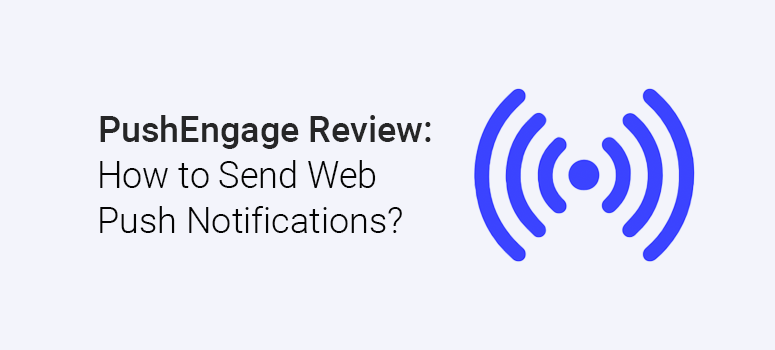PushEngage Review 2022 : Comment envoyer des notifications Web Push ?
Publié: 2021-10-28Vous êtes à la recherche d'un service de notification web push ? Vous voulez savoir si PushEngage est le bon choix pour votre site WordPress ?
PushEngage est le meilleur et le plus populaire des logiciels de notification push Web sur le marché. Il est facile de configurer et d'envoyer des notifications push aux utilisateurs de votre site Web WordPress sans modifier le code.
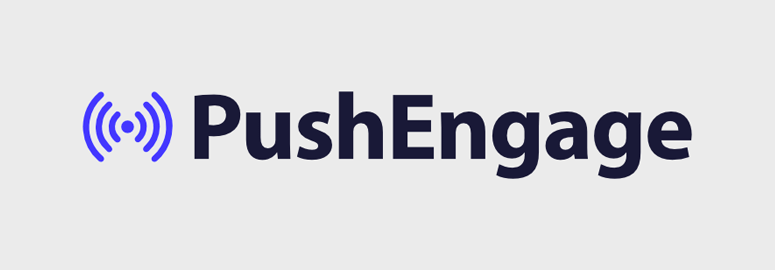
Dans cette revue PushEngage, nous passerons en revue les fonctionnalités, les prix et d'autres facteurs pour déterminer si PushEngage offre tout ce dont vous avez besoin pour envoyer des notifications push Web à vos utilisateurs et abonnés.
Nous examinerons en profondeur le service PushEngage, nous avons donc créé une table des matières pour vous faciliter la navigation dans cet article. N'hésitez pas à passer à la section qui vous intéresse le plus.
- Présentation de PushEngage
- Fonctionnalités Push Engage
- Notifications push Web simples
- Tester les notifications A/B
- Planification des notifications
- Segmentation des abonnés
- Répondeurs automatiques goutte à goutte
- Notifications multi-actions
- Analytique et statistiques
- Prise en charge de Push Engage
- Tarification PushEngage
- Conclusion : PushEngage est-il le meilleur service de notification push ?
Présentation de PushEngage
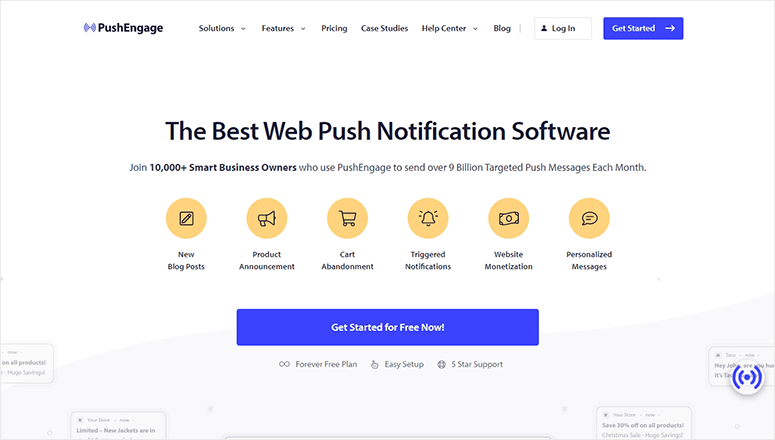
PushEngage est le meilleur service de notification push web et mobile du marché. C'est comme n'importe quel autre service Web, mais très utile pour augmenter le trafic et engager les utilisateurs sur votre site Web.
Vous pouvez envoyer tout type de notification push Web avec PushEngage en quelques clics. Ceci comprend:
- Nouveaux articles de blog
- Annonces de produits
- Abandon de panier
- Messages personnalisés
- Messages de preuve sociale
- Notifications déclenchées
PushEngage est facile à utiliser et vous n'avez pas besoin de compétences techniques particulières pour envoyer des notifications à vos utilisateurs. Il offre un tableau de bord intuitif avec des statistiques et des graphiques complets.
Créer une notification est aussi simple que de publier un statut sur un canal social. Vous pouvez ajouter le titre, le message, l'URL et l'image de votre notification.
Il vous permet également de personnaliser les boutons d'appel à l'action pour engager davantage d'utilisateurs et augmenter le taux de clics (CTR).
La meilleure partie est que PushEngage a un plan pour tout le monde. Si vous êtes une startup avec un budget limité, vous pouvez envoyer des notifications push gratuitement ou acheter un plan de base.
La tarification de PushEngage est basée sur le nombre total d'abonnés. Le plan gratuit permet jusqu'à 500 abonnés, ce qui convient parfaitement aux blogueurs personnels, aux petites entreprises et aux startups pour envoyer des notifications push Web.
Le plan de base vous permet d'ajouter jusqu'à 100 000 abonnés avec des campagnes illimitées, une segmentation personnalisée, des analyses avancées, une planification des notifications, etc.
Le plan PushEngage Premium est destiné aux grandes entreprises comptant jusqu'à 500 000 abonnés. Il est livré avec des notifications de fuseau horaire, des répondeurs automatiques goutte à goutte, un suivi des objectifs, un support client prioritaire et des options de test A / B.
C'est PushEngage en bref. Plongeons maintenant dans les fonctionnalités de PushEngage pour des informations complètes sur chacune des options de notification push.
Fonctionnalités Push Engage
PushEngage a beaucoup à offrir pour envoyer des notifications push Web et mobiles. Explorons ses fonctionnalités pour voir s'il convient à votre entreprise.
1. Notifications push Web simples
PushEngage vous permet de créer, planifier et envoyer des notifications push Web et mobiles.
Il dispose d'un tableau de bord simple et facile à utiliser avec des instructions claires. Tout ce que vous avez à faire est d'ajouter un titre de notification, un message, une URL, une icône et une image.
Pour créer une notification push simple, vous devez vous connecter à votre compte PushEngage. À partir de là, vous devez visiter la page Notifications » Créer » Nouvelle notification .
Si vous souhaitez envoyer un article de blog, vous devez ajouter un titre, un message, une URL et une icône. Vous pouvez ajouter un titre et un message de notification personnalisés, ce qui signifie qu'il n'est pas nécessaire d'être le titre exact de l'article de blog.
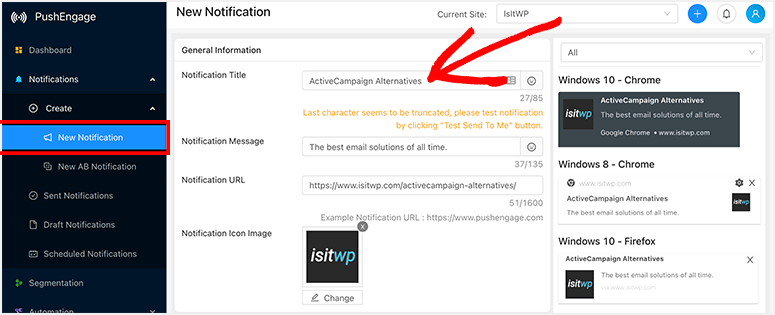
Il y a une limite de caractères pour le titre et le message. Vous trouverez également l'aperçu de votre notification pour différents navigateurs et systèmes d'exploitation sur le côté droit de la page.
Une fois que vous avez ajouté les informations, vous pouvez sélectionner un aperçu ou choisir Tout pour voir l'aperçu pour tous les navigateurs et systèmes d'exploitation.
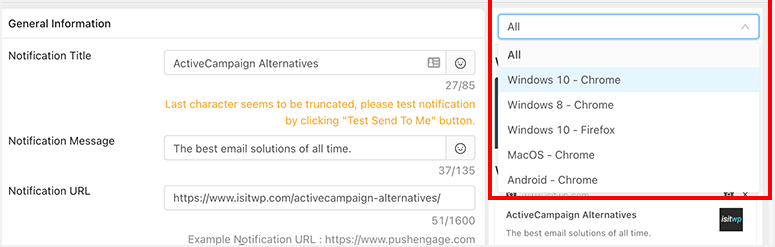
L'aperçu s'affiche pour les combinaisons suivantes :
- Windows 10 - Google Chrome
- Windows 8-Google Chrome
- Windows 10 - Firefox
- macOS-Google Chrome
- Androïd-Google Chrome
En regard d'ajouter une image, activez l'option Notification grande image . Ensuite, vous pouvez télécharger une image sélectionnée sur votre notification push. La taille recommandée pour la grande image est de 360 x 180.
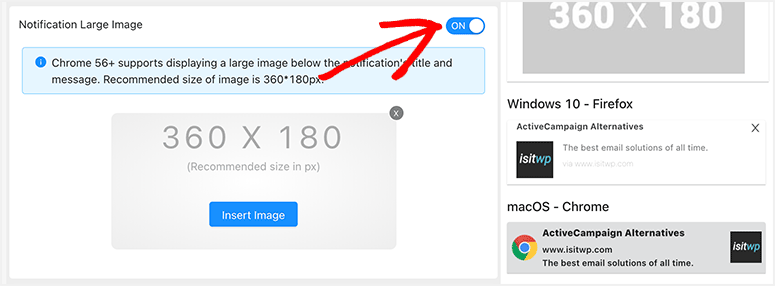
La grande image apparaîtra également dans l'aperçu de la notification, vous connaîtrez donc l'aspect final de votre notification avant qu'elle ne soit envoyée aux utilisateurs.
Après cela, vous devez sélectionner la durée de notification. Cela déterminera le délai d'expiration d'une notification des navigateurs.
Par exemple, si votre notification expire dans 28 jours (durée maximale), la notification restera dans la barre d'état du navigateur et apparaîtra à vos utilisateurs lorsqu'ils ouvriront le navigateur dans les 28 jours. Après le délai d'expiration, il disparaîtra automatiquement.
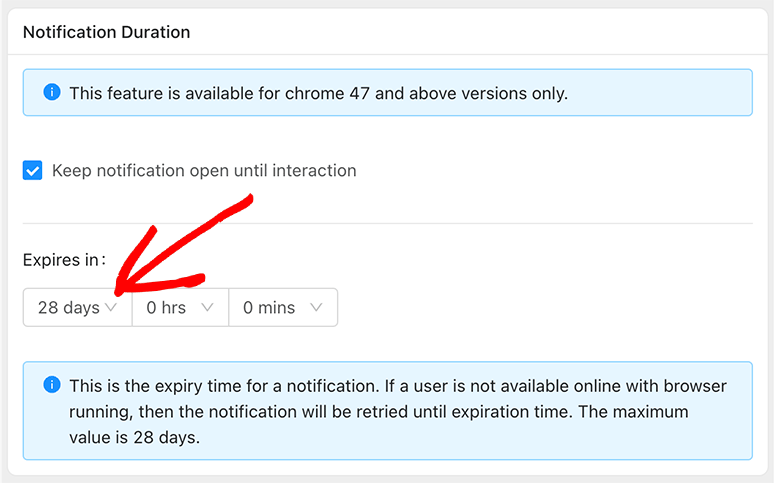
Ensuite, PushEngage vous permet d'ajouter des paramètres UTM pour suivre les visiteurs à partir des notifications push Web dans Google Analytics.
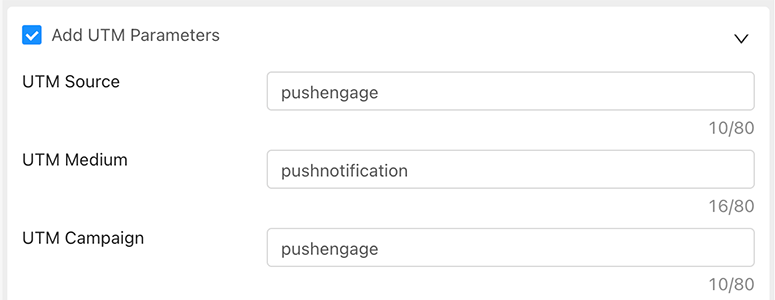
Il vous permet également de choisir une audience pour envoyer des notifications. Dans la section Sélectionner une audience , vous pouvez sélectionner des abonnés en fonction de la plage de dates, des segments, de l'emplacement et du type d'appareil.
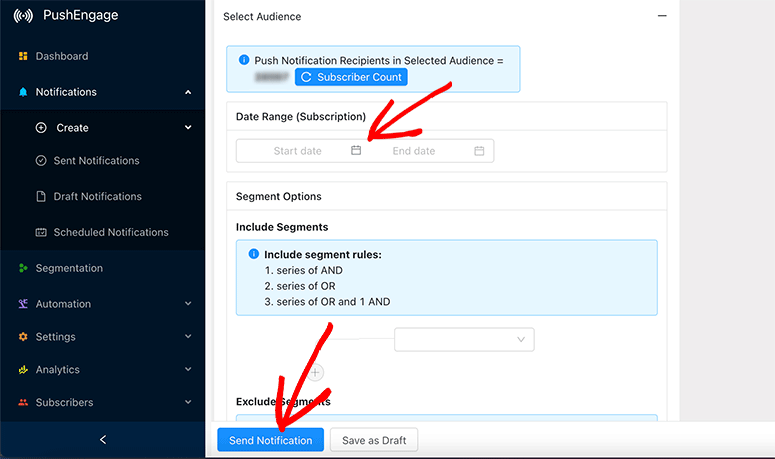
Vous devez maintenant faire défiler la page jusqu'en bas et cliquer sur le bouton Envoyer une notification .
Vous pouvez également rédiger des notifications à envoyer ultérieurement en cliquant sur le bouton Enregistrer comme brouillon . Vous pouvez trouver des brouillons sur la page Notifications » Brouillons de notifications .
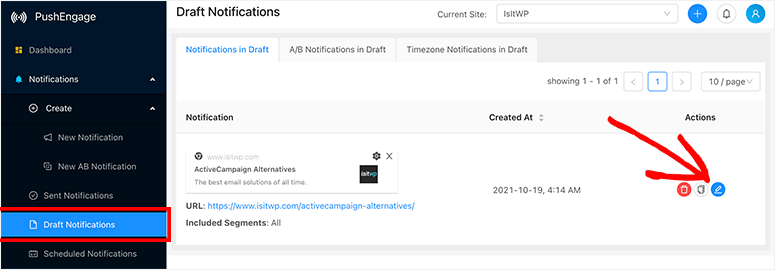
De cette façon, vous pouvez créer et stocker des brouillons de notifications à l'avance. Lorsque vous êtes prêt, vous pouvez modifier le brouillon, apporter des modifications et l'envoyer à vos utilisateurs.
2. Tester les notifications A/B
Le test fractionné A/B est un moyen moderne de déterminer les préférences des utilisateurs. Cela vous aidera à trouver quelle notification push Web est la plus appréciée de vos utilisateurs et à améliorer le taux de clics (CTR).
Pour créer des notifications A/B, vous devrez visiter la page Notifications » Créer » Nouvelle notification AB .
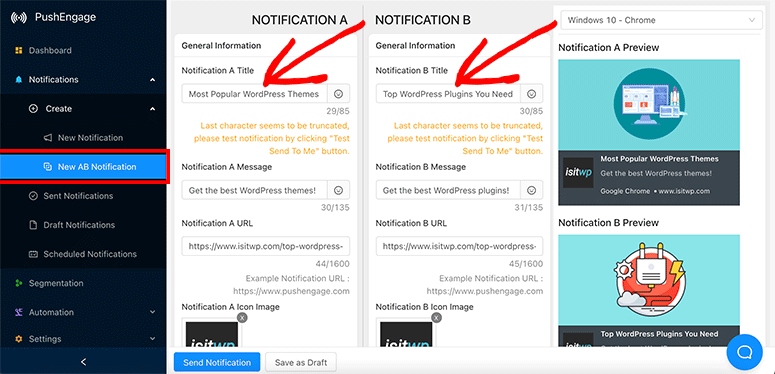
Il a des options similaires comme de simples notifications push Web. Cependant, vous devrez créer deux notifications ici.
Tout sera le même, y compris l'image de notification, la durée, les codes UTM et la sélection du public.
PushEngage propose une option de test AB intelligent . Vous pouvez activer ce paramètre pour sélectionner une taille d'échantillon pour envoyer les notifications A/B.
Nous vous recommandons d'exécuter le test de répartition A/B sur 10 % à 20 % de votre audience.
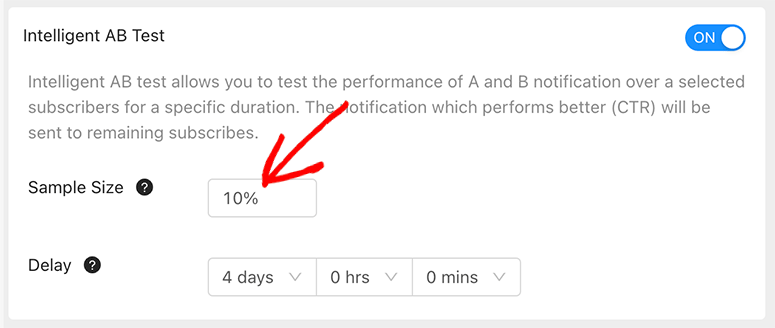
Vous devez également sélectionner un délai et vous assurer qu'il est inférieur à la durée de notification que vous avez définie auparavant.
Par exemple, si vous choisissez 28 jours comme durée d'expiration de la notification, vous pouvez ajouter un délai de 27 jours maximum.
Cependant, la meilleure pratique consiste à maintenir le délai aussi bas que 3-4 jours ou une semaine.
Une fois la période de retard terminée, PushEngage enverra automatiquement la notification du gagnant (basée sur plus de clics) au reste de vos abonnés.
Vous pouvez tester les notifications avant de les envoyer aux utilisateurs. Sur le côté droit de votre écran, vous verrez les boutons d'aperçu et de test des notifications.
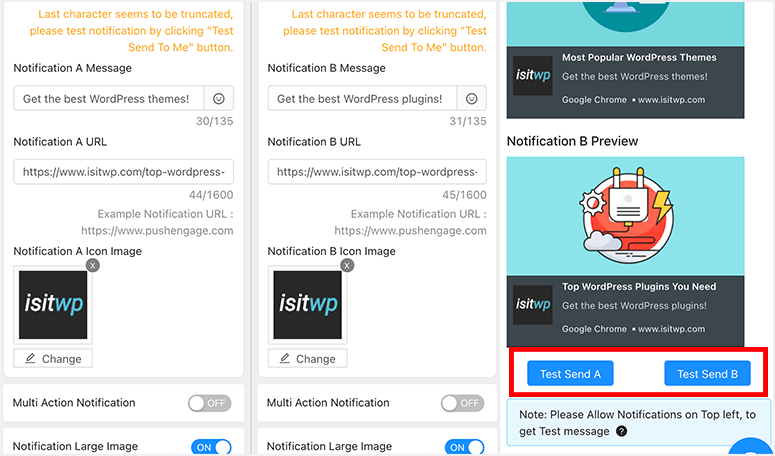
Cliquez sur le bouton Tester l'envoi A ou Tester l'envoi B pour voir vos notifications A/B en action.
Une fois que vous êtes satisfait des notifications et des paramètres, cliquez sur le bouton Envoyer une notification .
3. Planification des notifications
PushEngage vous permet de programmer à l'avance des notifications push Web. Cela fonctionne pour les notifications simples et A/B.
Lorsque vous créez une nouvelle notification, vous trouverez une section Options de planification avec d'autres paramètres.
Si le paramètre Envoyer la notification est défini sur Maintenant, vous verrez le bouton Envoyer la notification en bas de la page.
Vous pouvez modifier le paramètre de notification sur Plus tard, et il affichera les options de planification ci-dessous.

Il vous permet de sélectionner une date et une heure pour envoyer la notification. Toutes les notifications seront programmées en fonction des paramètres de fuseau horaire que vous avez configurés dans votre compte PushEngage.
Notifications de fuseau horaire
Les notifications de fuseau horaire aident à améliorer le CTR et l'engagement. Vous pouvez activer cette option pour créer et programmer automatiquement plusieurs copies de votre message.

PushEngage enverra les notifications aux utilisateurs en fonction de leurs fuseaux horaires actifs.
Horaire de répétition
PushEngage vous permet d'envoyer automatiquement des notifications selon le calendrier que vous avez défini pour vos messages.
Dans l'onglet Repeat Schedule , vous pouvez sélectionner les jours pour envoyer votre notification.
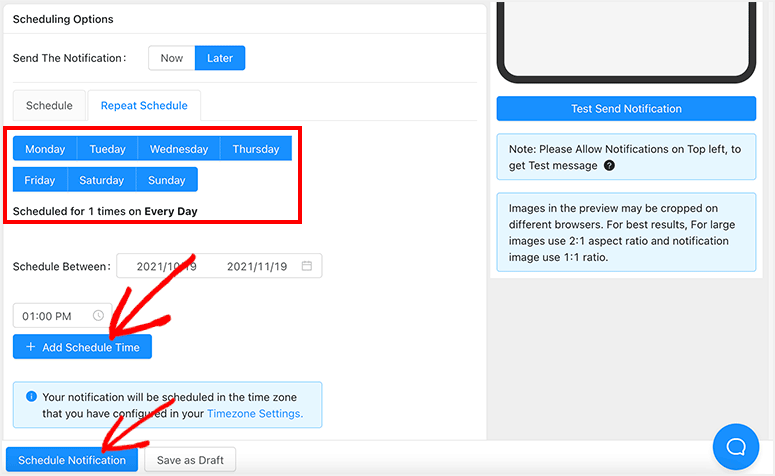
Il vous permettra de sélectionner la période de planification à l'aide d'une option de plage de dates. Par exemple, vous pouvez envoyer la même notification à vos utilisateurs pendant un mois entier.
Vous pouvez également sélectionner une heure de planification ou ajouter plusieurs heures de planification pour les notifications répétées.
Après avoir ajusté les paramètres de notification, cliquez sur le bouton Planifier une notification .
4. Segmentation des abonnés
La segmentation aide à diviser les utilisateurs en listes, afin que vous puissiez envoyer des notifications ciblées aux utilisateurs et obtenir plus de clics et d'engagement sur votre site Web.
PushEngage offre une segmentation intelligente qui fonctionne automatiquement. Vous pouvez ajouter plusieurs segments basés sur des pages populaires sur votre site Web.
Lorsque les utilisateurs s'abonnent à vos notifications, ils sont ajoutés à une liste spécifique en fonction de la page Web à partir de laquelle ils se sont abonnés.
Visitez la page Segmentation sur votre compte PushEngage. Cliquez sur l'icône plus (+) pour ajouter une liste.
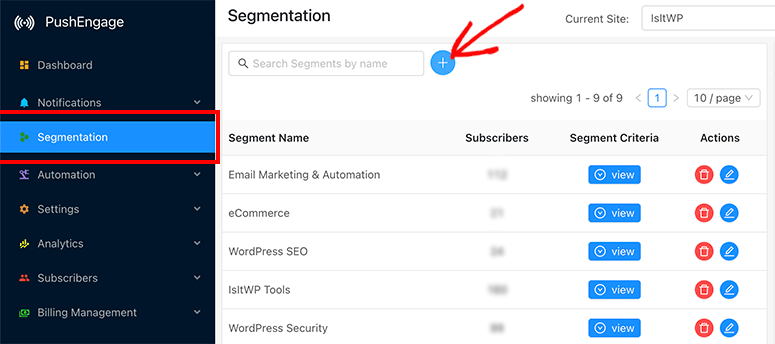
Une fenêtre contextuelle s'ouvrira dans laquelle vous devrez entrer un nom pour votre nouveau segment. Activez maintenant l'option Segment sur la visite de la page .
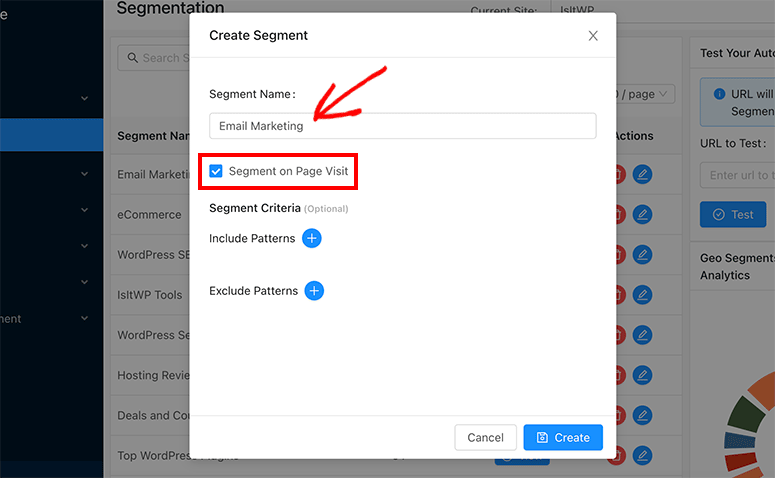
Dans les critères de segmentation , incluez plusieurs modèles pour ajouter des utilisateurs à votre liste. La meilleure pratique consiste à sélectionner Contient dans la liste déroulante et à ajouter la dernière partie du lien à votre page WordPress.
Par exemple, si l'URL de votre page est https://example.com/my-projects , vous n'aurez qu'à saisir my-projects dans le champ.

Vous pouvez répéter le processus pour ajouter plusieurs modèles pour la même catégorie. Après avoir ajouté et exclu des motifs, cliquez sur le bouton Créer .
Nous vous recommandons de créer plusieurs listes pour diviser les utilisateurs et envoyer des notifications ciblées pour augmenter votre CTR.
5. Répondeurs automatiques goutte à goutte
PushEngage a plusieurs options d'automatisation. Les utilisateurs du plan premium peuvent accéder aux répondeurs automatiques Drip, qui est le meilleur moyen d'accueillir automatiquement vos nouveaux abonnés.

Les campagnes goutte à goutte sont conçues pour engager les utilisateurs sans envoyer manuellement de notifications push Web. Une fois que vous avez configuré une campagne, elle enverra des notifications en fonction de vos paramètres et de votre calendrier.
Dans votre compte PushEngage, vous devez visiter la page Automation » Drip Autoresponder . Vous y trouverez toutes vos campagnes de goutte à goutte et leurs statistiques.
Cliquez sur le bouton Créer un répondeur automatique goutte à goutte pour créer une nouvelle campagne goutte à goutte.
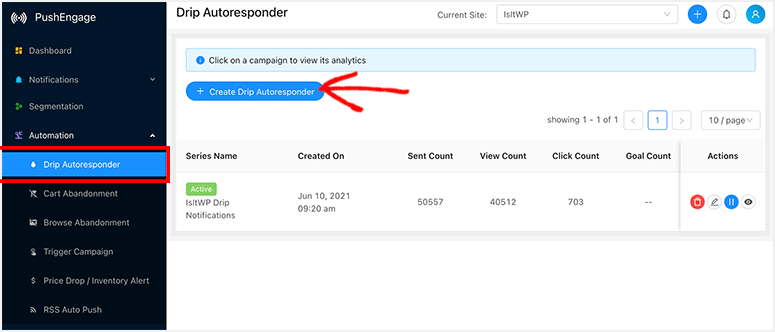
Cela ouvrira la page de configuration de la campagne goutte à goutte. Commencez par saisir un nom pour votre nouvelle série de répondeurs automatiques.
Vous pouvez sélectionner une audience en fonction des options suivantes :
- segments
- Emplacement
- Navigateur
- Appareil
Il vous permet également d'ajouter des codes UTM pour suivre les visiteurs de votre site Web à partir de votre campagne de goutte à goutte.
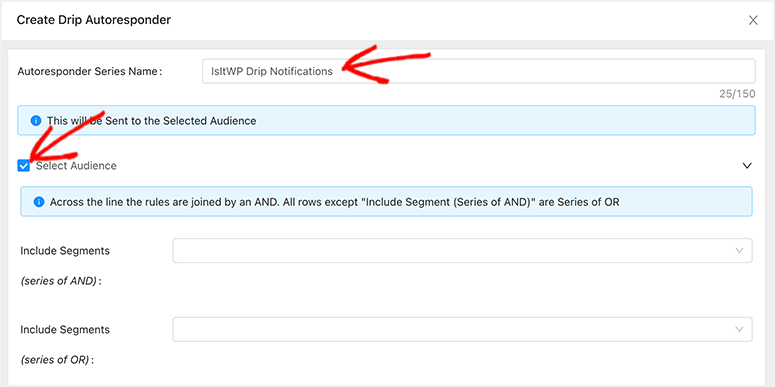
Vient maintenant la partie principale, où vous pouvez commencer à ajouter des notifications. Le processus est similaire à une simple notification push Web.
Cependant, vous devez sélectionner quand envoyer la première notification. Par exemple, envoyez immédiatement après qu'un utilisateur s'abonne à vos notifications WordPress.
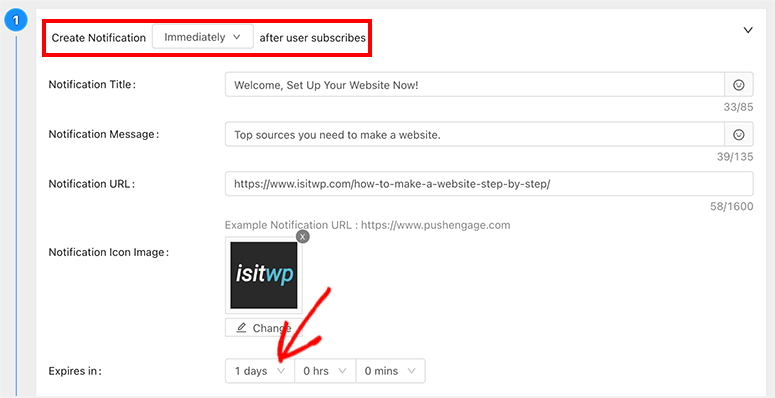
Vous pouvez accueillir de nouveaux utilisateurs et les rediriger vers votre page WordPress la plus importante.
Les paramètres de notification sont les mêmes, y compris le titre, le message, l'URL, l'icône et la grande image.
Vous pouvez ajouter plusieurs notifications en cliquant sur le bouton Nouvelle notification sur la même page.
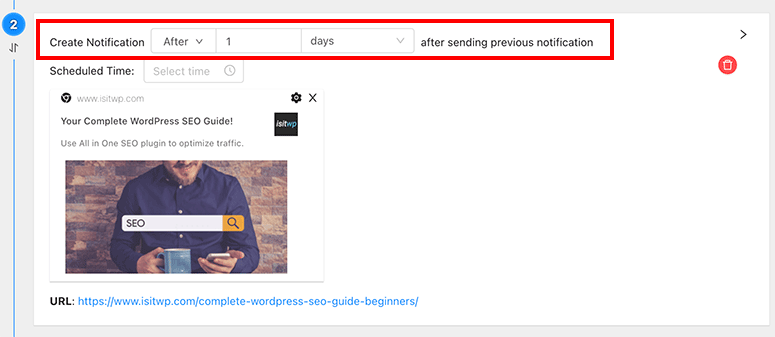
La meilleure pratique pour envoyer la deuxième notification est lorsque votre notification de bienvenue expire. C'est pourquoi nous vous recommandons de fixer une date d'expiration de 2 à 3 jours ou à votre discrétion.
Comme il s'agit d'une série automatisée, vous souhaitez envoyer automatiquement des notifications régulières à vos utilisateurs.
Une fois que votre série de répondeurs automatiques goutte à goutte est prête, cliquez sur le bouton Créer et lancer .
6. Notifications multi-actions
Les notifications multi-actions ne sont pas envoyées séparément, mais elles font partie de vos notifications push simples, de vos notifications de test AB et de vos séries de notifications goutte à goutte.
Lors de la création d'une nouvelle notification push Web, vous pouvez activer l'option multi-action. Cela vous permettra d'ajouter deux boutons à votre notification push.
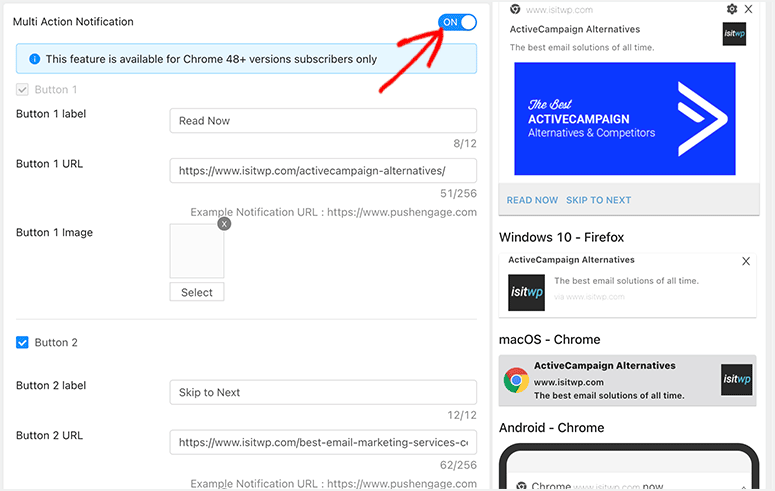
Ces boutons fonctionneront comme des appels à l'action (CTA) et contribueront à augmenter le CTR et à générer du trafic vers votre site Web.
Les boutons CTA remplaceront également le bouton Fermer par défaut sur votre notification spécifiquement pour les abonnés utilisant Windows 10 avec le navigateur Google Chrome.
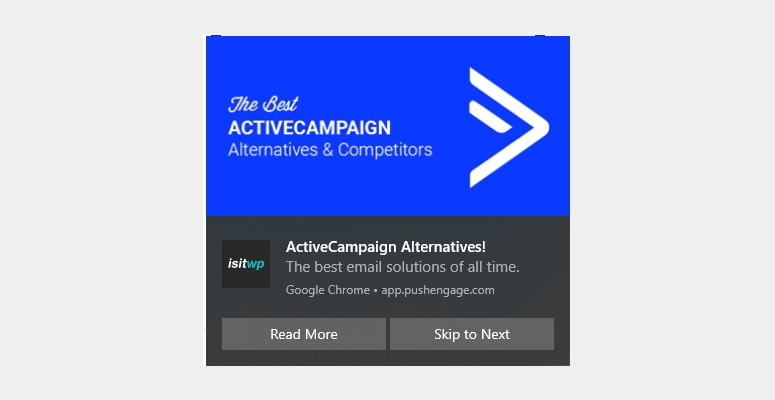
La meilleure pratique consiste à ajouter une étiquette et une URL aux deux boutons pour engager les utilisateurs. Cela aide à augmenter votre CTR et votre engagement sur votre site Web.
Astuce bonus pour les utilisateurs d'IsItWP
Vous pouvez envoyer une notification multi-action à un segment/une liste spécifique d'utilisateurs, et cela brisera vos enregistrements CTR. Plus de CTR entraînera plus de trafic et d'engagement sur votre site WordPress.
7. Analyses et statistiques
PushEngage fournit des statistiques complètes sur le nombre d'abonnés, les désabonnements, les notifications envoyées, le nombre d'envois nets, les vues, les clics, etc.
Lorsque vous vous connectez à votre compte PushEngage, vous verrez le résumé des statistiques et le graphique analytique récapitulatif sur votre tableau de bord.
La section supérieure affiche le nombre de notifications envoyées manuellement, les notifications automatisées, les abonnés actifs, le nombre total de vues, le nombre total de clics et le CTR. Il a une valeur moyenne et des informations hebdomadaires pour chaque catégorie.

En dessous, vous trouverez des analyses récapitulatives simples pour comprendre la croissance au jour le jour dans une vue graphique.
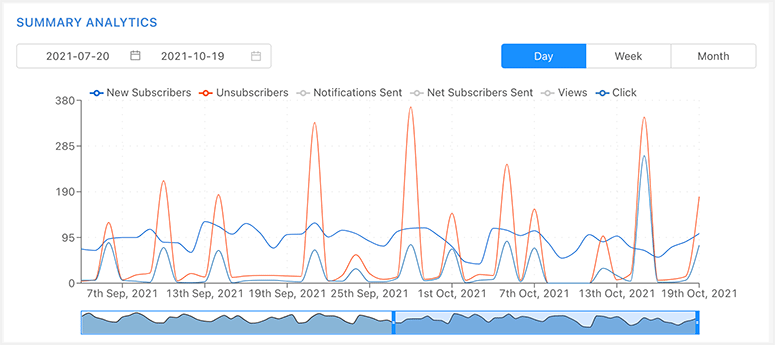
Il vous permet de sélectionner une plage de dates pour vérifier les analyses et les statistiques des notifications push. Vous pouvez également passer à la vue hebdomadaire ou mensuelle pour voir les changements dans le graphique d'analyse.
Si vous recherchez plus de détails sur vos abonnés, vous devez visiter la page Statistiques des abonnés Analytics à partir de votre compte PushEngage.

Vous y trouverez une répartition de vos abonnés en fonction du pays, de l'appareil et du navigateur dans des vues statistiques et graphiques.
Prise en charge de Push Engage
PushEngage propose un support de chat en direct sur son site Web pour les requêtes principales et générales. Cependant, si vous êtes un client payant, vous pouvez accéder à leur équipe d'assistance dédiée en fonction de votre plan tarifaire.
L'équipe d'experts vous aidera à envoyer les meilleures notifications push pour engager plus d'utilisateurs sur votre site WordPress.
Tarifs et forfaits PushEngage
PushEngage propose quatre plans tarifaires. Ces plans sont conçus pour aider les startups, les débutants, les petites entreprises, les grandes entreprises, les magasins de commerce électronique et les entreprises.
Les prix sont basés sur le nombre total d'abonnés.
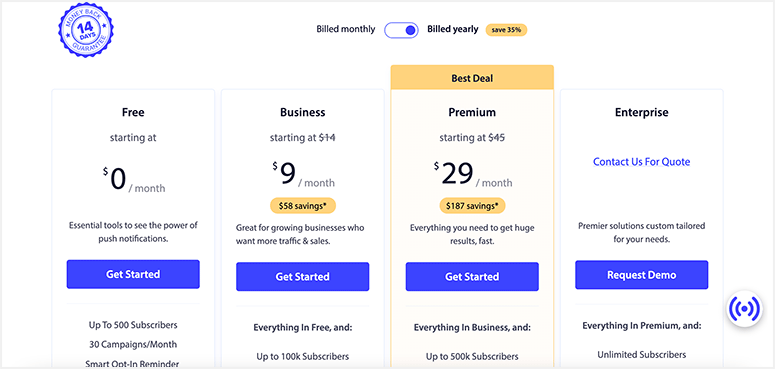
- Gratuit : Le plugin WordPress gratuit PushEngage autorise jusqu'à 500 abonnés. Il vous permet de créer jusqu'à 30 campagnes par mois et d'envoyer jusqu'à 15 000 notifications par mois.
- Entreprise : Ce plan est parfait pour les petites entreprises. Il coûte 9 $ par mois (facturé annuellement) et permet jusqu'à 100 000 abonnés. Vous pouvez créer des campagnes illimitées et jusqu'à 60x (nombre total d'abonnés dans votre compte) notifications. Il vous permet également de créer des segments personnalisés, d'ajouter deux sous-comptes et d'accéder au support client standard.
- Premium : Le plan PushEngage Premium convient aux grandes entreprises. Il coûte 29 $ par mois (facturé annuellement) et vous permet d'ajouter jusqu'à 500 000 abonnés. Vous pouvez créer 25 segments personnalisés, ajouter six membres d'équipe, envoyer des notifications de test A/B, créer des campagnes de répondeur automatique goutte à goutte, et plus encore.
- Entreprise : Il s'agit du plan de premier plan et vous devez vous connecter avec l'équipe PushEngage pour obtenir un devis. Il est bien adapté aux entreprises et aux magasins de commerce électronique à grande échelle avec tout ce qui est illimité. Vous bénéficiez d'un support client VIP 24h/24 et 7j/7, d'un gestionnaire de réussite dédié à votre service, d'un support d'ingénieur d'intégration, de paramètres de fuseau horaire, de campagnes d'abandon de panier, d'alertes d'inventaire et bien plus encore.
Si vous choisissez de payer annuellement, vous pouvez économiser jusqu'à 35 % sur le prix total des notifications push Web.
Les plans payants PushEngage ont une garantie de remboursement de 14 jours - sans poser de questions. Cela signifie que vous pouvez utiliser le service et envoyer des notifications sans souci.
Vous pouvez également calculer le prix total des forfaits payants en mettant à l'échelle le nombre d'abonnés.
Par exemple, si vous souhaitez acheter un forfait Business avec 10 000 abonnés, vous pouvez définir la limite et le prix s'affichera.
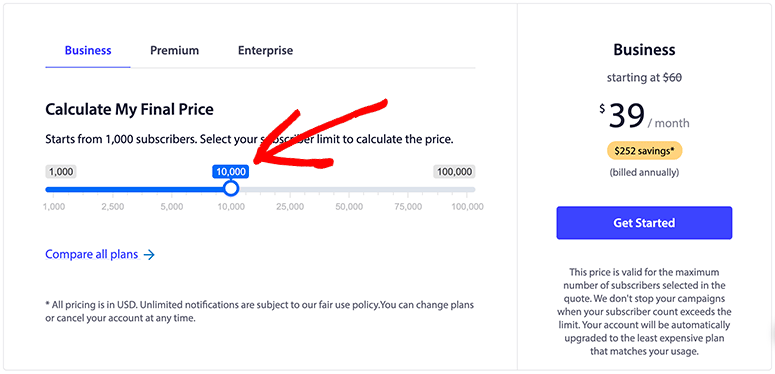
PushEngage affiche également une comparaison complète des fonctionnalités de tous leurs forfaits, y compris le forfait gratuit.
Cette comparaison des fonctionnalités vous aidera à décider quel plan de notification push Web est le mieux adapté au site Web de votre entreprise.

Vous pouvez mettre à niveau ou rétrograder vers n'importe quel plan, alors n'hésitez pas à choisir un plan PushEngage et à envoyer des notifications push Web immédiatement.
Conclusion : PushEngage est-il le meilleur service de notification Web Push ?
PushEngage est en effet le meilleur service de notification push Web pour les petites entreprises. Il vous aide à augmenter le trafic de votre site Web, à engager les utilisateurs et à convertir les prospects potentiels en clients.
Les fonctionnalités les plus importantes de PushEngage incluent :
- Notifications push Web et mobiles
- Campagnes de répondeur automatique goutte à goutte
- Notifications multi-actions
- Notifications de test fractionné A/B
- Segmentation puissante des abonnés
- Notifications ciblées par fuseau horaire
En ce qui concerne les tarifs PushEngage, vous trouverez un plan pour toutes les entreprises. Si vous gérez un blog personnel avec un nombre limité d'abonnés, vous pouvez également bénéficier du forfait gratuit PushEngage.
PushEngage est de loin le meilleur service de notification push Web. Nous utilisons PushEngage sur la plupart de nos sites Web et le recommandons pleinement à nos utilisateurs.
C'est tout ce que nous avons pour vous. Nous espérons que cet examen de PushEngage vous a aidé à décider s'il s'agit du bon service de notification push Web et mobile pour votre site Web WordPress.
Une fois que vous avez le bon service de notification push, vous voudrez voir nos guides :
- Comment ajouter des notifications push à WordPress pour générer du trafic
- 6 meilleurs outils de notifications de vente en direct pour augmenter les revenus
- 15 outils d'optimisation du taux de conversion pour une croissance fulgurante
Ces articles vous aideront en outre à configurer des notifications push sur votre site Web WordPress, à comparer les outils de vente, à optimiser votre site Web pour la conversion et la croissance, et plus encore.




 5.0 / 5.0
5.0 / 5.0



 5.0 / 5.0
5.0 / 5.0



 5.0 / 5.0
5.0 / 5.0



 5.0 / 5.0
5.0 / 5.0



 5.0 / 5.0
5.0 / 5.0



 5.0 / 5.0
5.0 / 5.0